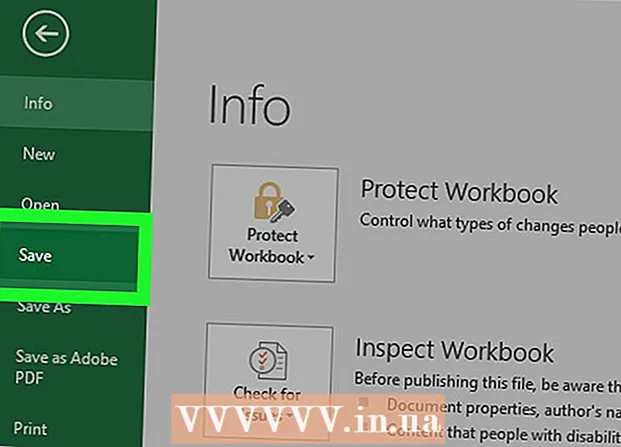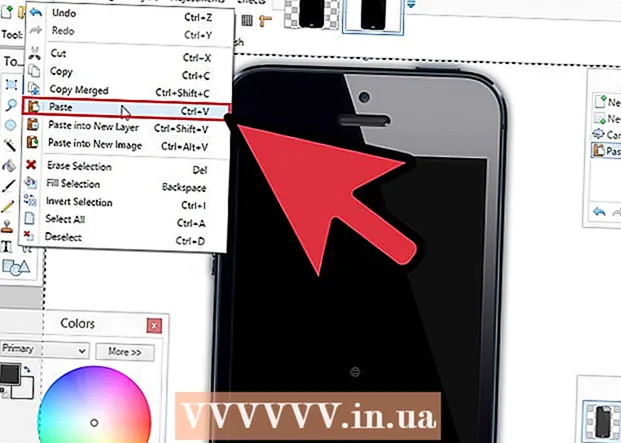Szerző:
Virginia Floyd
A Teremtés Dátuma:
11 Augusztus 2021
Frissítés Dátuma:
1 Július 2024

Tartalom
- Lépések
- 1/2 módszer: Nyilvános IP -cím
- 2. módszer 2 -ből: Privát IP
- Hogyan lehet megújítani a privát IP -címet?
- Hogyan lehet megváltoztatni a privát IP -címet
- Tippek
- Figyelmeztetések
Ez a cikk bemutatja, hogyan lehet megváltoztatni a nyilvános IP -címet és a privát IP -címet egy Windows számítógépen. A nyilvános IP -címet a számítógép továbbítja más hálózatokba, és a privát IP -címet hozzárendeli a számítógéphez a helyi hálózaton. Ha ezen címek bármelyikét megváltoztatja, a csatlakozási problémák megoldhatók.
Lépések
1/2 módszer: Nyilvános IP -cím
 1 Válassza le a routert és a modemet. A legtöbb internetszolgáltató dinamikus IP -címeket rendel hozzá, amelyek időről időre változnak. Ha egy időre lekapcsolja a modemet, valószínűleg a számítógép új címet kap.
1 Válassza le a routert és a modemet. A legtöbb internetszolgáltató dinamikus IP -címeket rendel hozzá, amelyek időről időre változnak. Ha egy időre lekapcsolja a modemet, valószínűleg a számítógép új címet kap. - Először tájékozódjon az aktuális IP -címről.
- Csak húzza ki a routert és a modemet az áramforrásból.
 2 Kapcsolja ki a számítógép vezeték nélküli hálózatát. Ez megakadályozza, hogy a számítógép bekapcsoláskor csatlakozzon az útválasztóhoz. Ezért:
2 Kapcsolja ki a számítógép vezeték nélküli hálózatát. Ez megakadályozza, hogy a számítógép bekapcsoláskor csatlakozzon az útválasztóhoz. Ezért: - Kattintson az ikonra
 a képernyő jobb alsó sarkában.
a képernyő jobb alsó sarkában. - Az előugró ablakban kattintson a "Vezeték nélküli hálózat" elemre.
- Kattintson az ikonra
 3 Várjon öt percet. Egyes internetszolgáltatók öt perc múlva új IP -címet rendelnek hozzá; ha ez nem működik, húzza ki az útválasztót egy éjszakára (nyolc óra).
3 Várjon öt percet. Egyes internetszolgáltatók öt perc múlva új IP -címet rendelnek hozzá; ha ez nem működik, húzza ki az útválasztót egy éjszakára (nyolc óra).  4 Kapcsolja be a routert. Ha egy másik eszköz (például telefon, játékkonzol vagy más számítógép) csatlakozik a vezeték nélküli hálózathoz, az útválasztónak és a második eszköznek szüksége lesz a régi IP -címre.
4 Kapcsolja be a routert. Ha egy másik eszköz (például telefon, játékkonzol vagy más számítógép) csatlakozik a vezeték nélküli hálózathoz, az útválasztónak és a második eszköznek szüksége lesz a régi IP -címre.  5 Kapcsolja be a vezeték nélküli hálózatot a számítógépén. Ha ezt azután teszi, hogy más eszközök megpróbáltak csatlakozni a hálózathoz, akkor a számítógép nyilvános IP -címe valószínűleg megváltozik.
5 Kapcsolja be a vezeték nélküli hálózatot a számítógépén. Ha ezt azután teszi, hogy más eszközök megpróbáltak csatlakozni a hálózathoz, akkor a számítógép nyilvános IP -címe valószínűleg megváltozik. - Ellenőrizze újra a jelenlegi IP -címét, és győződjön meg arról, hogy megváltozott.
 6 Lépjen kapcsolatba internetszolgáltatójával. Ritka esetekben statikus IP -címet rendel. Ennek a címnek a megváltoztatásához lépjen kapcsolatba szolgáltatójával. A statikus címet általában csak egyszer lehet megváltoztatni.
6 Lépjen kapcsolatba internetszolgáltatójával. Ritka esetekben statikus IP -címet rendel. Ennek a címnek a megváltoztatásához lépjen kapcsolatba szolgáltatójával. A statikus címet általában csak egyszer lehet megváltoztatni.  7 Használjon proxy szervert. Ebben az esetben a számítógép egy másik ország IP -címét kapja meg. Általában a jó proxyk és a VPN -ek díjat számítanak fel.
7 Használjon proxy szervert. Ebben az esetben a számítógép egy másik ország IP -címét kapja meg. Általában a jó proxyk és a VPN -ek díjat számítanak fel.
2. módszer 2 -ből: Privát IP
Hogyan lehet megújítani a privát IP -címet?
 1 Nyissa meg a Start menüt
1 Nyissa meg a Start menüt  . A képernyő jobb alsó sarkában található. Ha meg kell változtatnia az IP -címet, hogy megoldja a csatlakozási problémát, frissítse azt ahelyett, hogy kézzel módosítaná.
. A képernyő jobb alsó sarkában található. Ha meg kell változtatnia az IP -címet, hogy megoldja a csatlakozási problémát, frissítse azt ahelyett, hogy kézzel módosítaná.  2 A Start menü keresősávjába írja be parancs sor. Ezzel elindul a parancssori segédprogram keresési folyamata.
2 A Start menü keresősávjába írja be parancs sor. Ezzel elindul a parancssori segédprogram keresési folyamata.  3 Kattintson a jobb gombbal az ikonra
3 Kattintson a jobb gombbal az ikonra  parancs sor. A Start menü tetején találja.
parancs sor. A Start menü tetején találja.  4 Kattintson Futtatás rendszergazdaként. Közel van a legördülő menü aljához.
4 Kattintson Futtatás rendszergazdaként. Közel van a legördülő menü aljához. - Ha vendégként van bejelentkezve, a megadott opció nem jelenik meg, vagyis nem tudja frissíteni a számítógép IP -címét.
 5 Kattintson Igenamikor megkérdezi. Megnyílik egy parancssori ablak.
5 Kattintson Igenamikor megkérdezi. Megnyílik egy parancssori ablak.  6 Belép ipconfig / release és nyomja meg Enter. Az aktuális IP -cím törlődik.
6 Belép ipconfig / release és nyomja meg Enter. Az aktuális IP -cím törlődik.  7 Belép ipconfig / uuendás és nyomja meg Enter. Az IP -cím frissítésre kerül. Ez a módszer nagy valószínűséggel megold néhány kapcsolódási problémát, de nem feltétlenül változtatja meg a számítógép IP -címét.
7 Belép ipconfig / uuendás és nyomja meg Enter. Az IP -cím frissítésre kerül. Ez a módszer nagy valószínűséggel megold néhány kapcsolódási problémát, de nem feltétlenül változtatja meg a számítógép IP -címét.
Hogyan lehet megváltoztatni a privát IP -címet
 1 Nyissa meg a Beállítások menüt. Ehhez lépjen a "Start" menübe
1 Nyissa meg a Beállítások menüt. Ehhez lépjen a "Start" menübe  és válassza az "Opciók" lehetőséget
és válassza az "Opciók" lehetőséget  .
.  2 Kattintson a "Hálózat és internet" elemre
2 Kattintson a "Hálózat és internet" elemre  .
. 3 Győződjön meg arról, hogy az elem ki van választva. Állapot. Ez a bal oldali panel első eleme.
3 Győződjön meg arról, hogy az elem ki van választva. Állapot. Ez a bal oldali panel első eleme.  4 Kattintson a "Kapcsolati beállítások konfigurálása" gombra.
4 Kattintson a "Kapcsolati beállítások konfigurálása" gombra. 5 Kattintson változás a "Használja a következő IP -címet" alatt. Görgessen lefelé, hogy megtalálja ezt a részt.
5 Kattintson változás a "Használja a következő IP -címet" alatt. Görgessen lefelé, hogy megtalálja ezt a részt.  6 Válassza ki a kézi IP -beállítást. A megnyíló párbeszédpanelen válassza ki a "Manuális" opciót a legördülő menüből.
6 Válassza ki a kézi IP -beállítást. A megnyíló párbeszédpanelen válassza ki a "Manuális" opciót a legördülő menüből.  7 Csúsztassa el a kapcsolót
7 Csúsztassa el a kapcsolót  IPv4 be.». Több szövegdoboz nyílik meg.
IPv4 be.». Több szövegdoboz nyílik meg.  8 Töltse ki a szövegmezőket. Tartalmukat az alábbiakban ismertetjük:
8 Töltse ki a szövegmezőket. Tartalmukat az alábbiakban ismertetjük: - IP-cím... Egy szabványos IP -cím valahogy így néz ki: 192.168.1.X (vagy más számkészlet), ahol az „X” az eszközre utaló szám. Cserélje ki az „X” -et 1 és 100 közötti számra. Győződjön meg arról, hogy nem adott meg olyan IP -címet, amelyet a hálózat egy másik eszköze (például a telefonja) már foglalt.
- Alhálózati maszk... Jelentése az IP -címtől függ, de általában a maszk így néz ki: 255.255.255.X.
- Főkapu... Ez az útválasztó IP -címe.
- Előnyben részesített DNS -kiszolgáló... Adja meg a kívánt DNS -kiszolgáló címét (például 208.67.222.222 OpenDNS -kiszolgáló esetén vagy 8.8.8.8. Google -kiszolgáló esetén).
- Alternatív DNS szerver... Adja meg a másodlagos DNS -kiszolgáló címét (például 208.67.220.220 OpenDNS -kiszolgáló esetén vagy 8.8.4.4. Google -kiszolgáló esetén).
 9 Kattintson Mentés. A módosítások mentésre kerülnek, és a számítógép új privát IP -címet kap.
9 Kattintson Mentés. A módosítások mentésre kerülnek, és a számítógép új privát IP -címet kap.
Tippek
- Módosítsa nyilvános IP -címét, ha például fiókját kitiltották egy játékszolgáltatásból (például a Steamből). Módosítsa a privát IP -címet, hogy kijavítsa a webhely betöltése közben előforduló hibákat.
- Ha proxykiszolgálót használ, a tényleges IP -cím nem változik, de az IP -cím megváltozik, amely elérhető lesz más eszközök és felhasználók számára.
- Az IP -cím elrejtéséhez olyan böngészőt is használhat, mint a Tor, bár ezeket a böngészőket nem tekintik túl biztonságosnak, és lassabbak, mint a hagyományos böngészők.
Figyelmeztetések
- Ha megváltoztatja a számítógép privát IP -címét, akkor az ugyanazt az IP -címet használó egyéb eszközök lekapcsolódnak a hálózatról.